Lost

Dieses Tutorial habe ich selbst geschrieben und es unterliegt meinem Copyright. Das Material stammt aus Tauschgruppen und das Copyright liegt beim jeweiligen Künstler.
Ich habe das Tutorial mit Paint Shop Pro X2 geschrieben, es laäßt sich aber mit allen anderen PSP-Versionen problemlos nachbasteln.
Du benötigst:
Paint Shop Pro
Tuben:
1 Frauengesichtstube
1 Hintergrundbild oder Textur
1 Uhrentube
1 Männertube
Mein Material kannst Du Dir hier herunterladen.
An dieser Stelle möchte ich einmal ganz herzlich Danke sagen an Git und Johanna, die mir erlaubt haben ihre Tuben und sonstiges Material zu verwenden.
Von Git verwende ich sehr gern ihre wunderschönen aussergewöhnlichen Tuben und von Johanna liebe ich ihre pantasievollen und einzigartigen Hintergründe.
DANKE Johanna und Git!
Filter:
Factory Gallery A - Pool Shadow
Hast Du alles zusammen? Dann lass uns beginnen!
1. Öffne ein neues transparentes Arbeitsblatt in 700 x 600 Pixeln Größe.
2. Suche Dir aus Deinen Tuben eine helle Vordergrundfarbe (meine ist #e9a46b) und eine dunklere Hintergrundfarbe (meine ist #661f0d).
Erstelle Dir aus diesen Farben einen schönen Farbverlauf. Ich habe diesen gewählt:
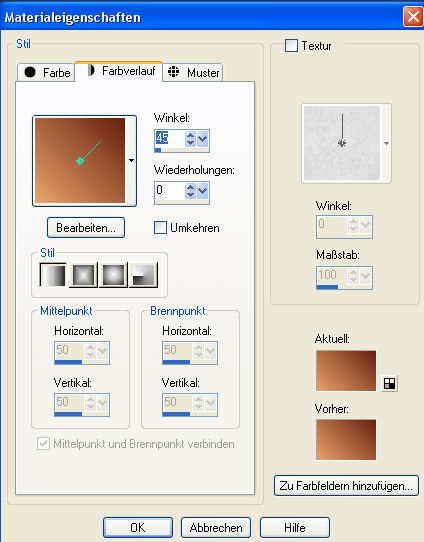
Fülle Dein Blatt mit dem Farbverlauf.
3. Kopiere das Tube " JHanna_55c.pspimage" oder Deine eigene Frauengesichtstube und füge sie auf Deinem Bild als neue Ebene ein.
Verschiebe die Ebene mittig nach links an den Rand.
Setze im Ebenenmanager die Deckfähigkeit der Tube auf 65% herunter.
Passe Deine Tube größenmäßig an.
Ich habe meine Tube auf 80% verkleinert (Größe aller Ebenen anpassen nicht angehakt).
4. Lege eine neue Rasterebene an und gehe auf Auswahl - Alles auswählen.
Kopiere das Hintergrundbild "JHanna_55 bground.jpg" oder Dein eigenes Hintergrundbild und füge es in eine Auswahl ein.
Hebe die Auswahl auf.
Stelle jetzt den Mischmodus dieser Ebene im Ebenenmanager auf "Hartes Licht" und setze die Deckfähigkeit der Ebene auf 78% herunter.
5. Kopiere das Tube " git_misted4.pspimage" oder Dein eigenes Uhrentube und füge es als neue Ebene auf Deinem Bild ein.
Setze den Mischmodus im Ebenenmanager auf "Hartes Licht".
Verschiebe das Tube an eine passende Stelle auf Deinem Bild.
6. Kopiere das Tube "Man Mix - 025.psp" oder Deine eigene Männertube und füge sie auf Deinem Bild als neue Ebene ein.
Platziere Dein Tube an eine passende Stelle und setze den Mischmodus im Ebenenmanager auf "Weiches Licht".
7. Lege eine neue Rasterebene an und setze einen schönen passenden Pinsel auf Dein Bild in Deiner Vordergrundfarbe... also Vordergrundfarbe einstellen, Pinsel aussuchen und mit linkem Mausklick einmal auf Dein Bild pinseln.
8. Suche Dir jetzt aus Deinem Bild eine andere Vordergrundfarbe (meine ist #721203) und eine andere Hintergrundfarbe (meine ist #470b02).
Ich habe jetzt zwei dunklere Farben gewählt.
Erstelle Dir daraus einen anderen Farbverlauf als Du bisher hattest. Ich habe diesen gewählt:
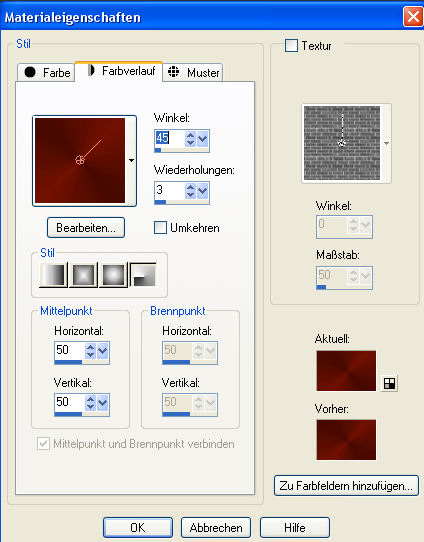
9. Lege eine neue Rasterebene an - Auswahl - Alles auswählen und fülle Deine Auswahl mit dem Farbverlauf.
Zum Füllen mußt Du den Auswahlmodus Deines Farbeimers auf "RGB-Wert" stellen.
Auswahl - Ändern - Verkleinern - um 8 Pixel und drücke einmal die Entf-Taste auf Deiner Tastatur.
Auswahl - Umkehren.
10. Wende den Filter Factory Gallery A - Pool Shadow mit diesen Einstellungen an:
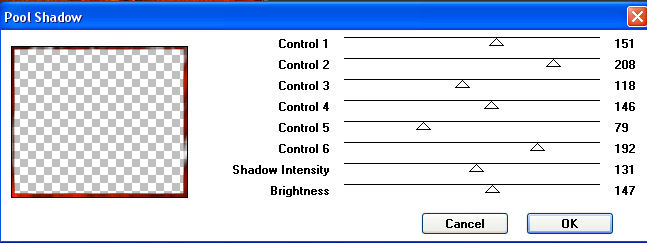
Wende jetzt auf der Auswahl diesen Schlagschatten an:
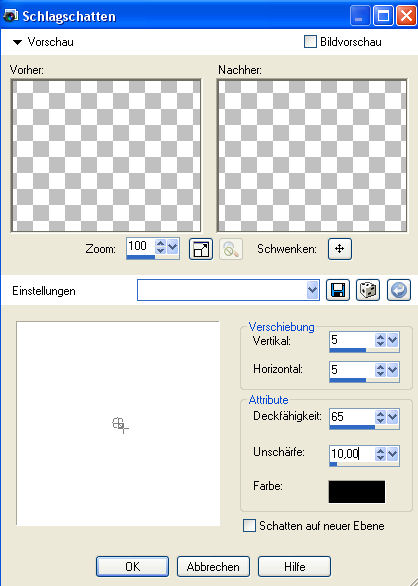
und noch einmal mit Minuswerten bei Vertikal und Horizontal.
Hebe die Auswahl auf.
11. Setze nun noch Deinen Schriftzug auf Dein Bild und vergiß auch Dein Wasserzeichen oder Deinen Namenszug nicht.
Fasse alle Ebenen zusammen und speicher Dein schönes Bild als jpg-Datei ab.
FERTIG IST DEIN BILD!
Ich hoffe, es hat Dir wieder Spaß gemacht bei mir mitzubasteln und Du schaust gern wieder auf meiner Seite vorbei.
